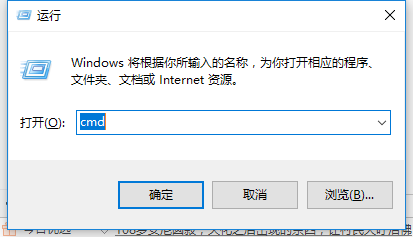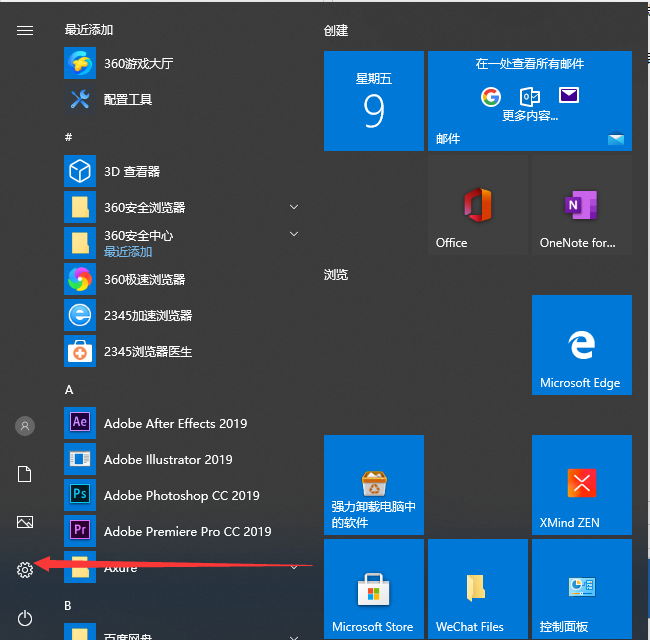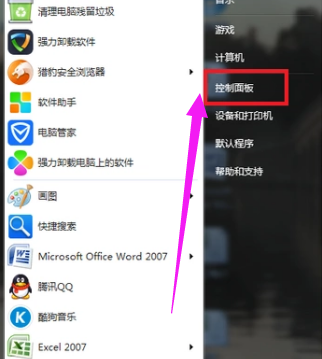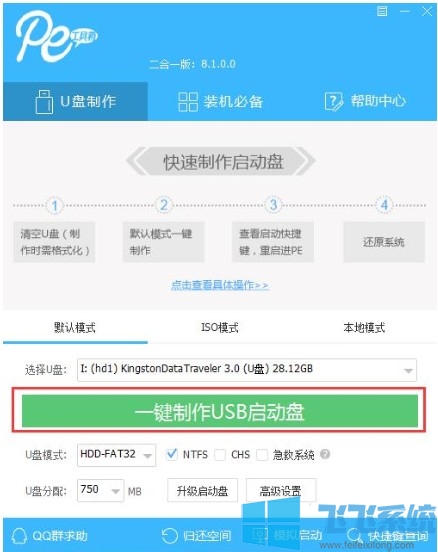- 编辑:飞飞系统
- 时间:2023-08-10
对于由于新装电脑系统、工作原因等原因无法使用网络的用户来说,如果无法下载第三方截图工具,win10系统自带的截图工具就可以发挥它的作用了。但无奈的是,有些用户对这个工具并不熟悉。下面小编就来介绍一下它的启动、快捷键以及快捷键设置。
win10正式版自带了截图工具,方便大家在使用时快速截图,这样即使不登录QQ或者使用其他截图软件也可以轻松截图,但是很多用户对于win10的截图工具不是很熟悉,那么如何使用Win10正式版中内置的截图工具,下面小编就来介绍一下win10中截图工具的使用技巧。
win10 snipping工具使用教程图文教程
如何打开截图工具?
方法一:
在搜索框中输入“snippingtoo”(也可以输入截图工具),然后点击打开
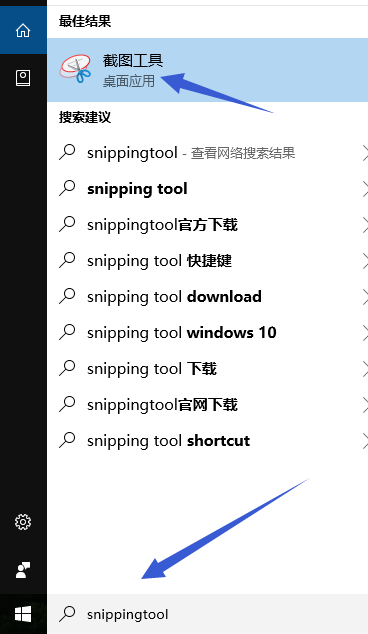 截图工具电脑图-1
截图工具电脑图-1
方法二:
按“Win+R”打开运行,在对话框中输入“snippingtool”,确认,直接弹出系统自带的截屏工具。
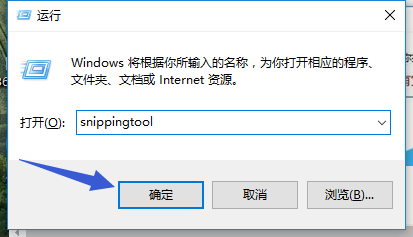 win10电脑图-2
win10电脑图-2
方法三:
打开开始菜单,在所有应用程序中,找到“Windows附件”,下拉菜单“截图工具”
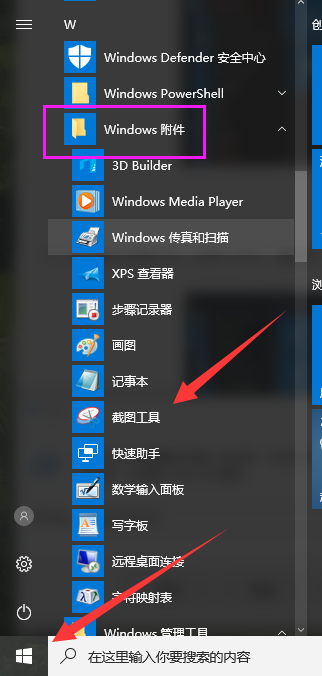 屏幕捕获工具计算机插图-3
屏幕捕获工具计算机插图-3
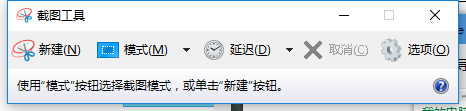 屏幕捕获工具计算机插图-4
屏幕捕获工具计算机插图-4
如何使用截图工具?
打开后,单击“新建”按钮
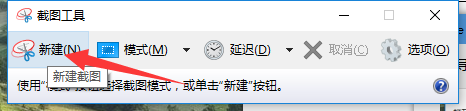 win10电脑图-5
win10电脑图-5
然后提示十字的叉子,用鼠标画出需要截图的范围
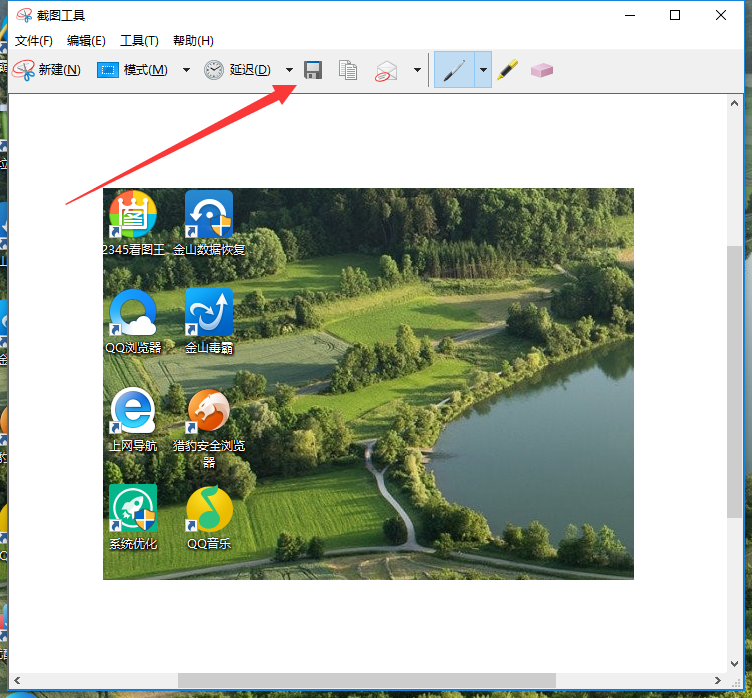 截图工具电脑插画-6
截图工具电脑插画-6
单击下一步保存按钮将其保存到您的计算机
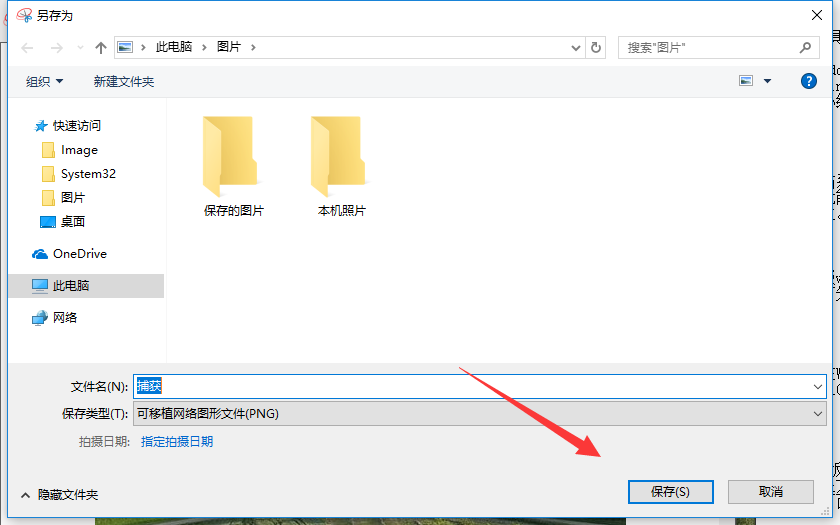 屏幕截图工具计算机图形-7
屏幕截图工具计算机图形-7
以上就是win10截图工具教程的说明。更多精彩教程尽在“小白一键重装系统”官网,有需要的用户可以查看一下。